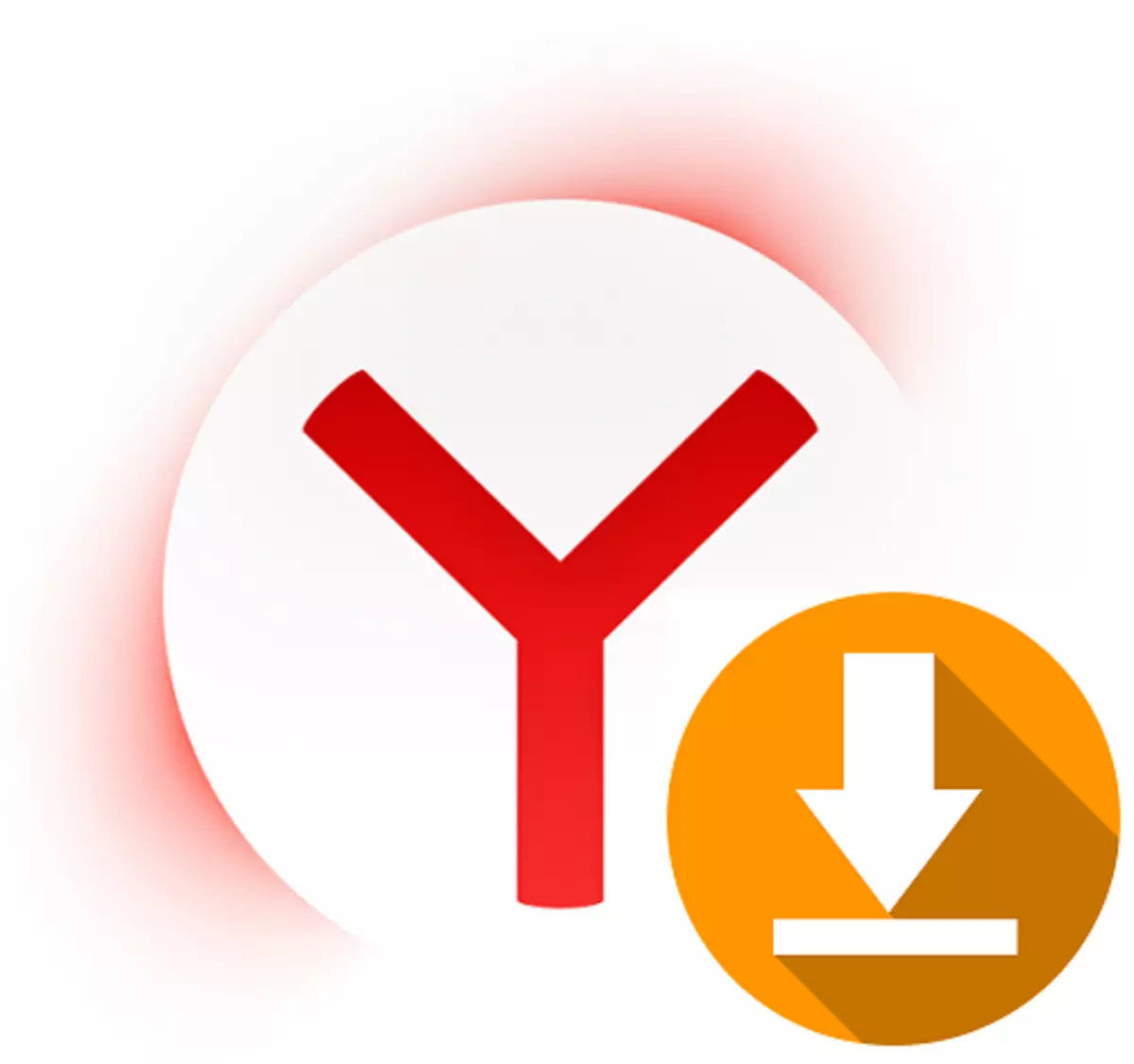
Con l'aiuto dei browser Web, non è possibile visualizzare solo i siti, ma anche usarli come potenti caricatori di qualsiasi contenuto. Ad esempio, tramite Yandex.Browser è possibile scaricare facilmente video e audio da social network e hosting come Youtube utilizzando estensioni speciali.
Video DownloadHelper (o solo DownloadHelper) è un componente aggiuntivo creato per Google Chrome e installato liberamente in Yandex.Browser. Dopo l'installazione, l'utente può scaricare video da vari siti, sia di lingua russa che straniera. Questa espansione è diversa da tutte le altre il fatto che può scaricare lo streaming audio e video - questo non può vantare altri caricatori del browser.
Leggi di più: Video Download ha revisione.
Come usare il video downloadhelper
Questa estensione è installata allo stesso modo di qualsiasi altra. Le sue capacità consentono di scaricare non solo dai più grandi social network e delle videoconferenze, ma anche da altri siti dove c'è contenuto multimediale. Contrariamente al suo nome, l'aggiunta può scaricare non solo video e anche la musica.Sfortunatamente, per i browser sul motore Chromium, questa aggiunta non è migliorata come per Firefox ed è nello stato "Beta". Per questo motivo, molti utenti lamentano che DownloadHelper non scarica il contenuto da vari siti indicati come supportato, ad esempio, con YouTube. Per impostazione predefinita, l'opzione "Ignora YouTube" è abilitata nelle impostazioni di estensione, ma anche dopo che è spento, il video da questo sito non è ancora scaricato. Resta per sperare che in futuro questi fraintendimenti saranno corretti dagli sviluppatori.
Installazione di DownloadHelper.
- Vai a questo link per scaricare l'estensione da Google WebStore.
- Nella scheda che si apre, fare clic sul pulsante Imposta.

- Nella finestra che appare, confermare l'installazione facendo clic su "Installa espansione".
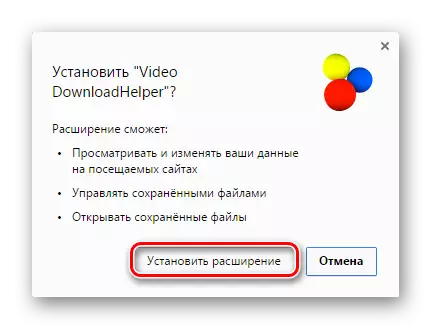
- Dopo averlo installato, il pulsante apparirà sul pannello corrispondente nel browser.

Usa DownloadHelper.
Scarica video
- Vai a qualsiasi sito con il video e inizia a riprodurlo - è necessario in modo che il supplemento possa rilevare ciò che si scaricherà.
- Fare clic sul pulsante di espansione. La finestra visualizza le dimensioni e il formato del video selezionato per il download.

Il numero "1" accanto al pulsante in questo caso significa che il download del video è disponibile solo in una qualità. Per diversi rulli ci possono essere diverse opzioni: dalla scarsa qualità a FullHD.
- Popolo sopra il video con il nome del video e fai clic sul pulsante visualizzato.

- Il menu si aprirà con le funzionalità disponibili, tra cui selezionare "Download" o "Caricamento rapido".
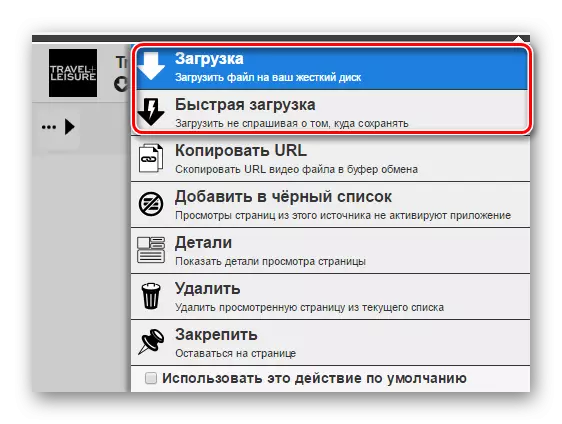
Nel primo caso, Windows Explorer si aprirà, e dovrai specificare la posizione del file e, nel secondo caso, l'aggiunta salverà il rullo in cui vengono scaricati tutti i file predefiniti.
Guarda anche: Come modificare la cartella di download in Yandex.Browser
Download audio.
Allo stesso modo, DownloadHelper scaricherà musica da diversi siti.
- Vai a qualsiasi sito con musica e accendi la pista.
- Fare clic sul pulsante Aggiungi e selezionare il file desiderato. Su alcuni siti con musica in streaming, sarà possibile soddisfare questa lista di grandi dimensioni con file piccoli:

- Tra questi, trova l'opzione che corrisponderà alla lunghezza della canzone.
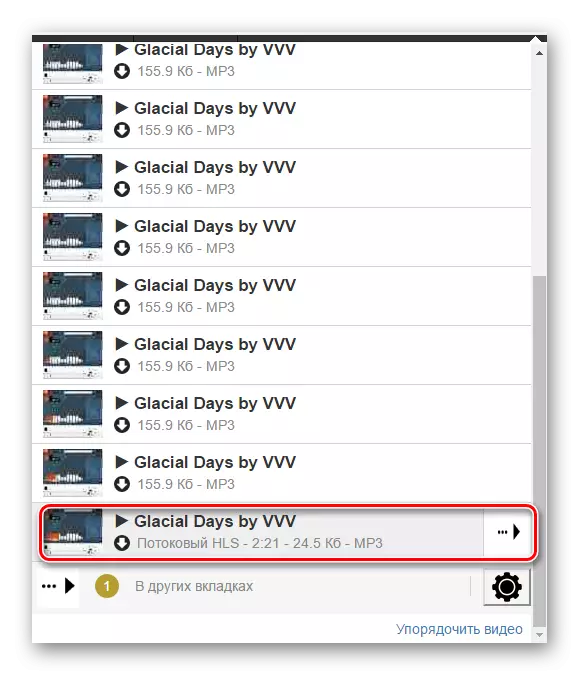
- Posiziona il mouse con il cursore e fai clic sul pulsante visualizzato.

- Dall'elenco delle opzioni, selezionare "Download" o "Caricamento rapido".
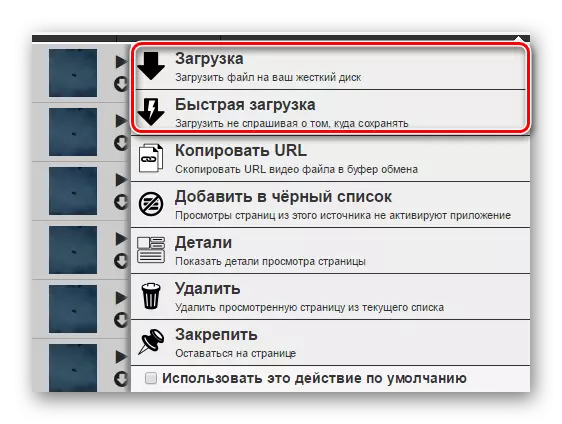
Quali siti puoi scaricare?
L'elenco dei siti supportati può essere visualizzato attraverso l'aggiunta.
- Fare clic sul pulsante DownloadHelper.
- Sposta il pulsante a sinistra.
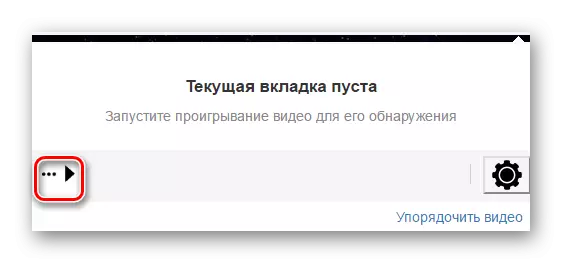
- Dai pulsanti visualizzati, selezionare e clicca sul secondo.
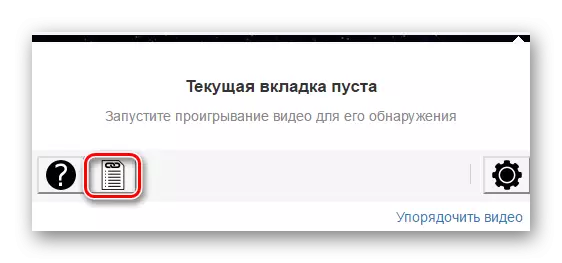
- Si apre una nuova scheda con un elenco di siti supportati.

La prolunga DownloadHelper funziona con un gran numero di siti che devi fare con ciascun amante per effettuare download da Internet. Può anche essere molto utile per coloro che vogliono scaricare lo streaming audio / video senza aspettare fino a quando il file registrato da qualcuno apparirà sulla rete.
